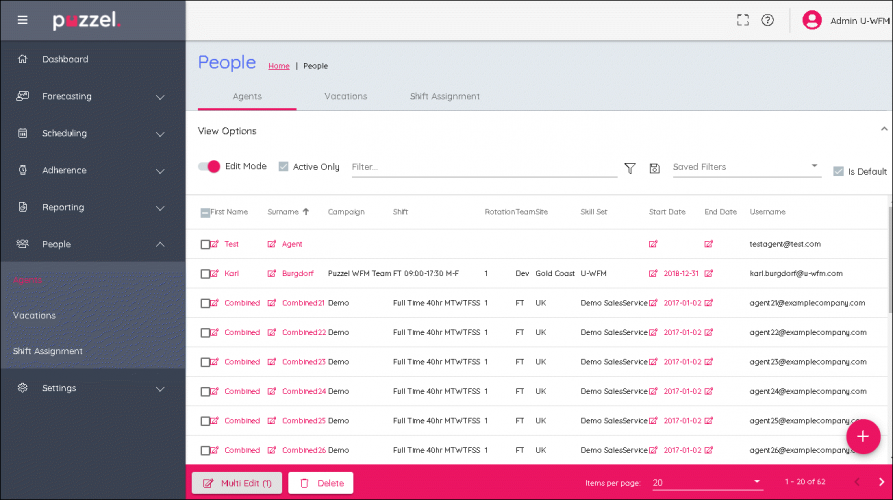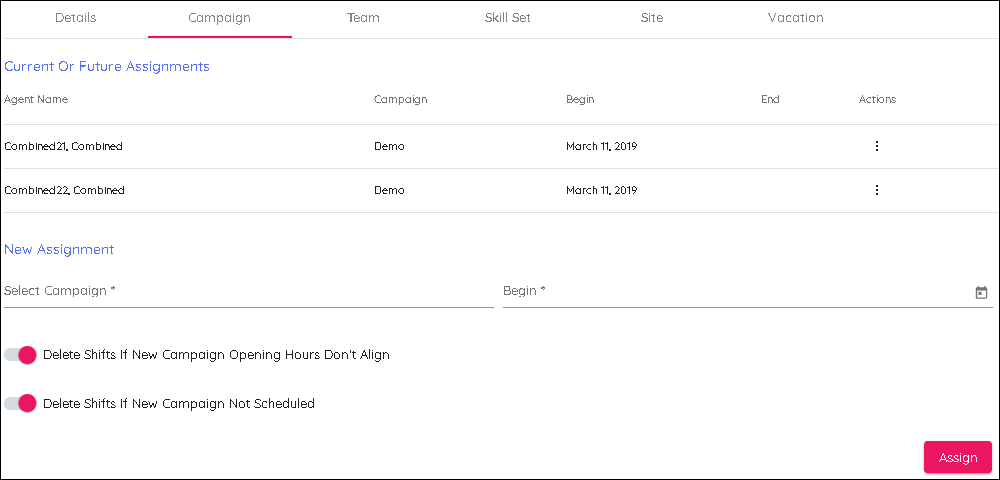Agentscherm multi bewerken
Mensen kiezen om te Multi bewerken
Om multi edit in te schakelen, klikt u op de Edit Mode schuifregelaar.
Kruis de vakjes aan van de agenten die bijgewerkt moeten worden. Onderaan het scherm klikt u op de knopMulti bewerken.
Er verschijnt een pop-up scherm met meerdere tabbladen.
De tabbladen zijn - Details, Campagne, Team, Skillset, Plaats en Vakantie.
Alle velden die verschijnen zijn multi-wijzigbaar.
Details Tabblad
Informatie die hier kan worden toegevoegd is Organisatie, Min Uren, Max Uren, Begindatum, Einddatum. Alle aangebrachte wijzigingen zullen gevolgen hebben voor alle gebruikers die geselecteerd waren.
Campagne Tabblad
Kies de Campagne waarnaar de gebruikers moeten worden verplaatst, kies de datum vanaf wanneer de agenten aan de campagne moeten worden toegewezen.
Kies wat u wilt dat er gebeurt met de diensten die al voor de agent gepland zijn. Als de diensten van de agent niet in de openingsuren passen, of als de nieuwe campagne nog niet gepland is, kunnen de bestaande diensten uit de begindata voor de nieuwe campagne gewist worden.
Alle aangebrachte wijzigingen zullen gevolgen hebben voor alle gebruikers die geselecteerd waren.
Team Tabblad
Kies het Team waarnaar de gebruikers zullen verhuizen, en vermeld de datum vanaf wanneer de wijziging moet ingaan. Alle aangebrachte wijzigingen zullen gevolgen hebben voor alle gebruikers die gekozen werden.
Vaardigheden Tabblad
Kies de Skillset waarnaar de gebruikers moeten verhuizen, voeg de datum toe waarop de verandering moet ingaan. Alle aangebrachte wijzigingen zullen gevolgen hebben voor alle gebruikers die gekozen werden.
Site Tabblad
Kies de site voor de gebruikers. Er is geen datumveld.
Alle aangebrachte wijzigingen zullen gevolgen hebben voor alle gebruikers die geselecteerd waren.
Vakantie Tabblad
Voer de Vakantie Toewijzing en de Vakantie Overschrijf Datum in. Alle aangebrachte wijzigingen zullen gevolgen hebben voor alle gebruikers die geselecteerd waren.